很多小伙伴在网上下载了软件之后,不知道保存在哪个盘里。今天小编主要介绍了用Microsoft Edge浏览器下载后保存的位置介绍,而且可以自定义的设置路径以及更改你想要的路径,下面跟小编一起来看看吧。

1、鼠标左键单击开始,如下图所示
2、进入开始菜单,点击启动micrsoft edge浏览器,如下图所示
3、进入浏览器,点击右上角的三个小点,如下图所示
4、在菜单最下方点击设置,如下图所示
5、进入设置界面,下拉到底,如下图所示,在下载下面就可以看到保存的路径了,小编的是C盘,点击更改按钮,如下图所示
6、接下来我们就可以自定义下载文件的保存文件夹了,如下图所示
win10浏览器下载文件保存在哪里
win10安装软件被阻止
win10下载文件后提示有病毒已被删除
以上就是电脑技术网 Tagxp.com为您带来win10下载的软件位置介绍,希望可以解决掉您的困惑。想了解更多的问题请收藏电脑技术网 Tagxp.com哟。欢迎您的查看。
 Win10暂停更新还是会更新的
Win10暂停更新还是会更新的 windows movie make保存后的视
windows movie make保存后的视 windows movie maker导出工程文
windows movie maker导出工程文 Windows Movie Maker给视频添加
Windows Movie Maker给视频添加 windows movie maker保存为视频
windows movie maker保存为视频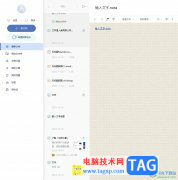 有道云笔记设置笔记标签的教程
有道云笔记设置笔记标签的教程
有道云笔记是一款不错的笔记类应用软件,它的功能强大且支持......
阅读 闲鱼怎么关闭闲鱼精选-闲鱼关闭闲鱼精选
闲鱼怎么关闭闲鱼精选-闲鱼关闭闲鱼精选
相信在座的用户们都知道闲鱼这款软件,不过各位知道闲鱼怎么......
阅读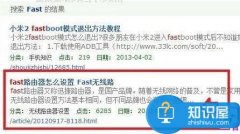 迅捷无线路由器怎么安装设置密码 宽带怎
迅捷无线路由器怎么安装设置密码 宽带怎
迅捷无线路由器怎么安装设置密码 宽带怎么连接迅捷无线路由器......
阅读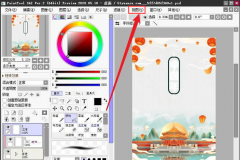 sai怎么导入移动参考图-sai导入移动参考图
sai怎么导入移动参考图-sai导入移动参考图
最近有很多朋友在咨询小编在使用sai的时候,想要导入移动参考......
阅读 KB4580325适用于Windows的Adobe Flash Player的安全
KB4580325适用于Windows的Adobe Flash Player的安全
Adobe Flash Player的安全性更新:2020年10月13日 适用于:Windows 10版本......
阅读 支付宝电子结婚证怎么领
支付宝电子结婚证怎么领 钉钉群收款输错了怎么办
钉钉群收款输错了怎么办 电脑腾讯会议进入后怎么
电脑腾讯会议进入后怎么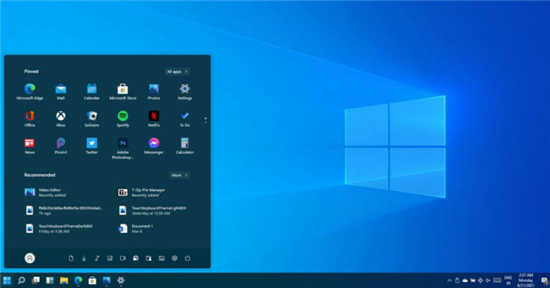 您可以使用 Windows 7、8.1、
您可以使用 Windows 7、8.1、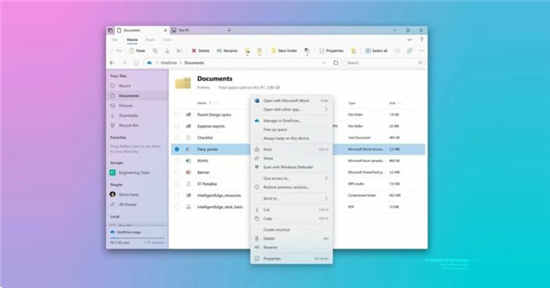 微软终于通过重大调整F
微软终于通过重大调整F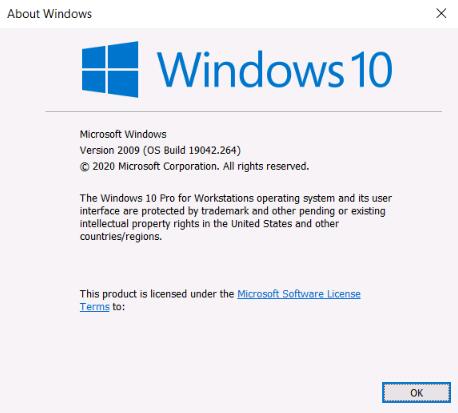 win10 2009正式版什么时候上
win10 2009正式版什么时候上 利用未完整修补的Windows
利用未完整修补的Windows 淘汰下来的电脑,如何防
淘汰下来的电脑,如何防 万国觉醒25级兵营升级条件
万国觉醒25级兵营升级条件 骑马与砍杀战团秘籍代码
骑马与砍杀战团秘籍代码 英雄联盟手游图标怎么领
英雄联盟手游图标怎么领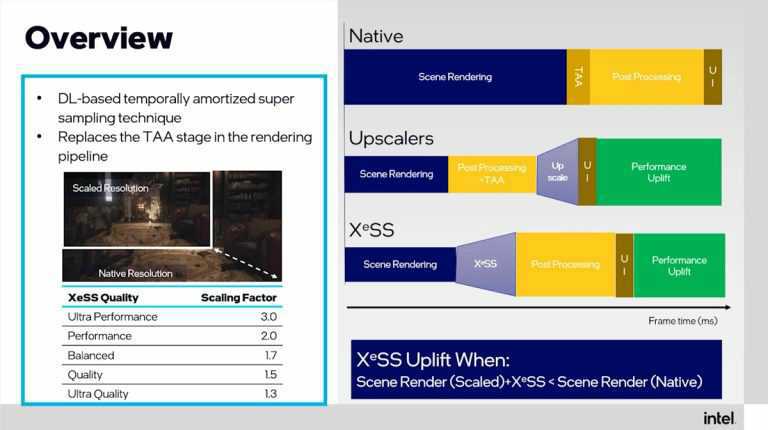 英特尔在 GDC 2022 上推出
英特尔在 GDC 2022 上推出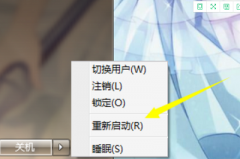 华硕主板如何恢复出厂设
华硕主板如何恢复出厂设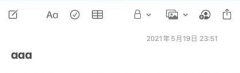 mac输入法英文大小写转换
mac输入法英文大小写转换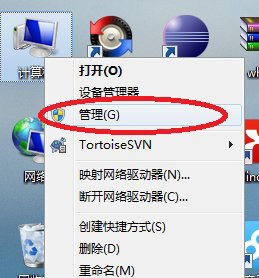 Win7系统命令行启动停止
Win7系统命令行启动停止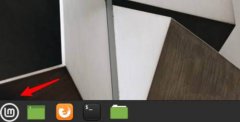 Linux桌面背景如何设置为图
Linux桌面背景如何设置为图 edge浏览器阻止网站跟踪的
edge浏览器阻止网站跟踪的 WPS Excel数据分类后重新合
WPS Excel数据分类后重新合 excel如何查所在位置?
excel如何查所在位置? win10Xbox卸载了怎么安装
win10Xbox卸载了怎么安装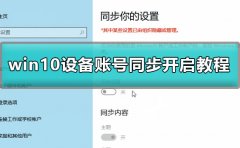 win10账号同步怎么开启
win10账号同步怎么开启 Surface Pro无法连接到iPho
Surface Pro无法连接到iPho 光猫和无线路由器连接的
光猫和无线路由器连接的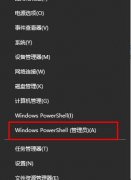
魔兽世界是一款风靡全球的知名游戏,刺激的战斗精美的画质都是他的特色,很多用户的电脑装了win10系统后玩起来都会有些卡顿,下面就为大家带来了优化方法。...
次阅读

最近很小伙伴发现电脑耳机麦克风打不开,而现如今无论是台式电脑还是笔记本电脑都会带有麦克风的功能,这也为我们提供了大大的方便,但有很多的朋友在使用的过程中会突然发现自己的电...
次阅读
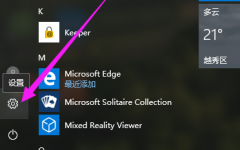
在我们使用win10系统遇到了难以修复法错误时,是可以像手机一样恢复出厂设置的,这给很多不是很精通电脑修复的用户提供了一种非常实用的故障解决方案,那么Win10系统如何恢复出厂设置呢...
次阅读
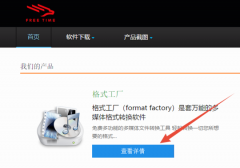
很多小伙伴下载了swf格式的文件,但是却无法打开,需要转换为mp4格式的文件。今天小编教大家用格式工厂转换为mp4格式,非常的方便快捷,具体的教程下面一起来看看吧。...
次阅读
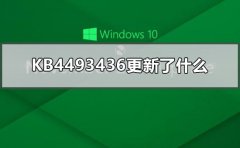
微软在四月下旬发布了对win10补丁KB4493436的更新,此次更新的内容包括:解决了导致 Internet Explorer 在通过 HTTPS 协议托管的页面上通过 HTTP 协议加载时阻止子资源下载的问题、启用了文本到语音...
次阅读
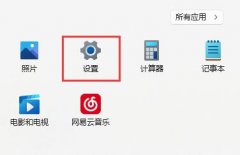
有很多玩家在打游戏的时候,遇到了win11玩游戏老是弹出输入法的问题,这可能是由于我们的输入法和游戏不兼容导致的,一般来说只要修改英文输入法就可以解决了,下面一起来试试看吧。...
次阅读

win10系统是一款在使用过程中一般不会出现影响到用户们使用总体功能的问题!因为系统强大的稳定性也使得越来越多的人选择了win10系统,但是最近却有很多的小伙伴们纷纷反映自己的win10系统...
次阅读

当我们在使用win10操作系统的时候,有的小伙伴可能会想将自己的系统重置,但是不知道win10重置能不能达到重装效果。小编觉得重置相当于初始化,重装更干净一些。详细内容请见下文~...
次阅读

现在很多笔记本都是自带摄像头的,当我们需要视频聊天或者视频会议的时候就可以直接打开无须外置摄像头,那么win10笔记本摄像头怎么打开呢。...
次阅读

系统的分辨率和电脑显示器有很大关系,如果不匹配会导致界面变形。但是有用户遇到了win11分辨率锁死1024×768无法调整的问题,这可能是显卡驱动或系统bug问题导致,我们可以尝试不同的方法...
次阅读
数据安全是任何数据服务解决方案中的一个关键要求,而Windows Server 2008和SQL Server 2008结合起来,通过一个基于加密技术的强大集合提供了一个端对端数据保护。 Windows Server 2008依靠内置...
次阅读

win10禁用设备的安装可以帮助用户禁用设备的很多安装更新,功能十分的强大方便,今天小编就给大家带来了详细的更新教程,需要的来看看吧。...
次阅读
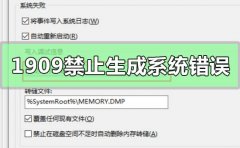
我们在使用win101909版本系统的时候如果遇到了想要设置Win10版本1909禁止生成系统错误内存转储文件的问题,可能会有很多小伙伴不知道该怎么操作。对于这个问题小编觉得我们可以在电脑的属性...
次阅读
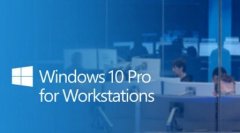
最近使用win10系统的用户很多都升级了proforworkstations但不清楚是什么版本,下面就给你们带来了win10proforworkstations版本介绍,一起来看看吧。...
次阅读
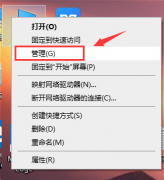
电脑都会自动更新最新的版本,如果想关闭这个自动更新的功能小编觉得我们可以尝试在电脑设置中查找更新和安全,然后在弹出的页面中进行相应的修改设置即可,一起了解一下吧。...
次阅读